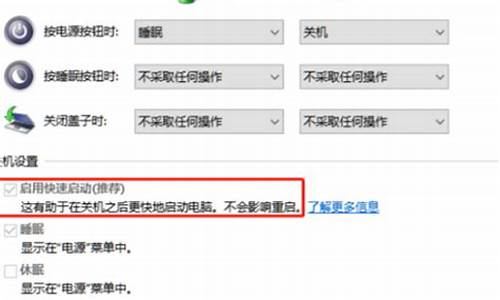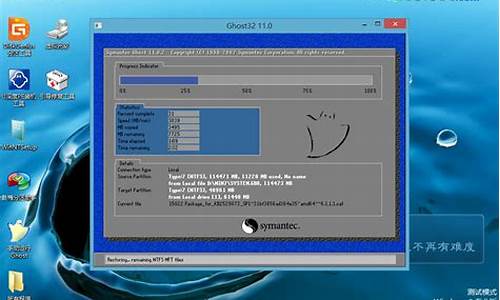电脑系统安全设置,怎么开启电脑系统安全
1.电脑如何进入安全模式启动
2.华硕电脑怎么进入安全模式
3.电脑怎么进入安全模式
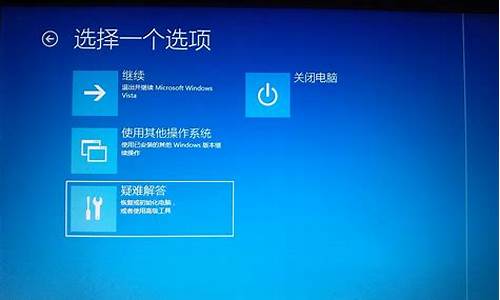
1、当电脑开机时按“F8”无法正常显示启动菜单,从而无法进入“安全模式”界面时,我们可以尝试在电脑开机时按“Ctrl”键来打开系统启动菜单。
2、此时我们进入通过以下设置实现进入自动进入“安全模式”的操作。在Windows桌面中,打开“运行”窗口,输入“msconfig”命令进入系统配置策略界面。
3、从打开的“系统配置”界面中,切换到“引导”选项卡,勾选“安全引导”和“最小化”两个项目,点击“确定”按钮。
4、待完成有关“安全模式”下的相关操作之后,我们还需要在“安全模式”界面中清除“安全引导”选项,以实现正常启动Windows操作系统功能。
5、此外,我们还可以通过修改注册表来修复“安全模式”。在“运行”窗口中输入“regedit”即可进入注册表编辑界面。
6、从打开的“注册表编辑器”界面中,依次进入“HKEY_LOCAL_MACHINE\SYSTEM\CurrentControlSet\Control\SafeBoot”,在此可以看到“Minimal”及 “Network”项。
7、在此我们所要做的就是将“Minimal”及 “Network”项重命名为“Minimal1”及 “Network1”即可。
8、还有一种方法,那就是利用相关软件来修复“安全模式”的启动故障。大家可以直接在百度中搜索“大势至USB监控系统”来下载此工具。
9、安装并运行此工具,在弹出的程序主界面中勾选“禁用安全模式”项,以实现禁用电脑开机显示“安全模式”启动菜单界面。
10、接着清除勾选“禁用安全模式”项,这样设置之后就修复了“安全模式”被禁用的情况,通过开机 按“F8”即可进入安全模式。
电脑如何进入安全模式启动
win11的安全启动打开的方法有以下几种:
方法一:
1.
首先我们重新启动计算机,在logo出现的时候使用热键开启bios设置,然后按下“F10”进入bios setup。
2.然后在“configuration”选项下找到“boot options”选择进入。
3.接着找到其中的“secure boot”,将它更改为“Enabled”
最后按下“F10”进行保存。4.如果弹出对话框,选择“Yes”即可。
方法二:
1.
使用热键进入bios设置,将语言更改为中文。
2.
接着按下键盘上的“F7”进入高级设置。然后在“启动设置”选项下找到“安全启动菜单”。
3.
选中“密钥管理”,并使用回车进入。
回车确认“安装默认安全启动密钥”,安装完成后退出bios设置即可开启安全启动。
开启安全启动后,如果还有问题,可以查看跳过系统检测的教程。
华硕电脑怎么进入安全模式
系统启动失败两次时,第三次启动计算机,系统会导引至Windows RE(修复模式画面)
1. 当你进入Windows RE(Recovery environment,即系统恢复环境),? 请选择第二项:疑难解答。
注意: 如果在进入 RE 画面后没有疑难解答, 则可能是操作系统文件损坏造成的。我们建议您将该设备发送到您当地的华硕服务中心, 以进一步检查。
2.选择?[Advanced options](高级选项).
3.?选择?[Startup Settings](启动设置)
4.点击?[Restart](重启).
5. 你可以选择?[4)Enable Safe Mode](安全模式) 以进入安全模式。
6.选择后会进入安全模式,如果欲回到正常的桌面,重新启动即可
注意: 如果您的计算机无法自动被导向到 Windows RE (修复模式画面), 您可以长按电源按钮重新启动。当华硕LOGO出现在屏幕上时, 持续按住电源钮到计算机完全关机。重复此步骤3次后, 您的计算机将进入 windows re。
电脑怎么进入安全模式
华硕电脑不同操作系统下进入安全模式的方式会有所不同。
一、Windows 7系统下开机后点击F8键选择安全模式即可。
二、windows 8/Windows 10操作系统中进入安全模式步骤如下:
1.选择左下角后选择[设置]
2.选择[更新和安全]
3.点选[恢复]后,点选[立即重启]
4.重新开机进入 Windows RE(恢复环境)界面,点选[疑难解答]
5.点击[高级选项]
6.选择[启动设置]
7.选择[启动]
8.点选要进入的安全模式环境,一般状态下建议选择(4)启用安全模式
9.选择后会进入安全模式
通过以上方式就可以进入安全模式了。
windows10操作系统
1、在Win10系统里同时按下”Win+R“组合按键,在打开的运行对话框里输入命令:msconfig,然后点击确定
2、点击打开系统配置窗口,选择引导选项卡,如下图所示。
3、在引导选项卡窗口下,将引导选项下的安全引导(F)勾中,然后点击确定,如下图所示
4、点击后,系统提示重新启动后,会进入安全模式,如下图所示。
5、点击重新启动后,WIndows10系统正在启动
6、启动完成后,如果设置过管理员密码的,输入密码 ,点击→图标登录Win10安全模式。(没有的话,直接点击图标登录就可以了哦)登录成功后,就可以进入安全模式了哦
windows8操作系统
1、点击“开始”菜单下的“设置”按钮
2、选择“设置”后,我们会看到一个“更改电脑的设置”这个选项,因此我们这里直接点击这个选项即可。
3、然后在接下来弹出的设置选项中,我们直接点击“常规”选项,然后会看到一个高级启动的菜单选项,然后点击“重启”这个项目。
4、计算机重新启动之后,我们将看到如下选项,然后我们选择“疑难解答”选项,如图所示:
5、进入“疑难解答”选项之后,我们需要进行下一步的选择,然后我们选择“高级选项”这个菜单选项
6、最后在出现的高级选项中,我们会看到一个“启动设置”选项,然后我们所需要的安全模式启动项目就在这个启动设置中,我们点击进去选择即可进入安全模式
声明:本站所有文章资源内容,如无特殊说明或标注,均为采集网络资源。如若本站内容侵犯了原著者的合法权益,可联系本站删除。